图老师电脑网络栏目是一个分享最好最实用的教程的社区,我们拥有最用心的各种教程,今天就给大家分享PS如何抠文字 Photoshop抠字教程的教程,热爱PS的朋友们快点看过来吧!
【 tulaoshi.com - PS 】
PS如何抠文字?很多人懂得使用photoshop抠出一些比较大面积的图片区域,却不懂Photoshop怎么抠字。其实方法并不难,下面就由小编来教大家Photoshop抠字教程。
PS如何抠文字 Photoshop抠字教程
第一步、在photoshop中打开一张需要抠文字的图片,记得将背景图片解锁。点击选择色彩范围。
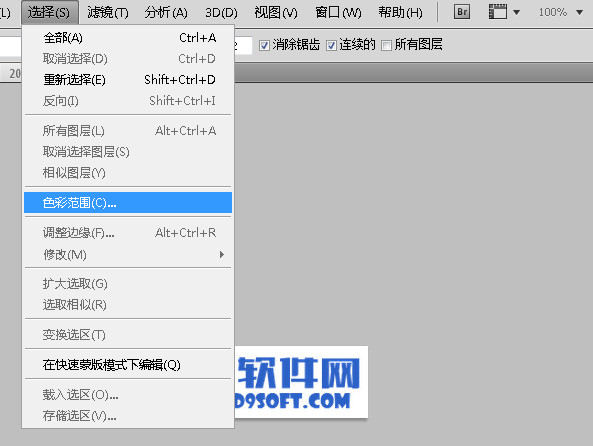
第二步、取样颜色(图片中白色背景)然后点击确定。
(本文来源于图老师网站,更多请访问http://www.tulaoshi.com/ps/)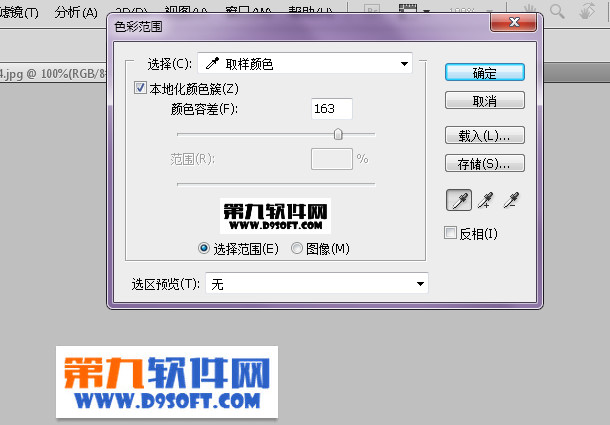
第三步、此时文字以外的所有背景就都被选中了,我们需要进行反选所有文字。
(本文来源于图老师网站,更多请访问http://www.tulaoshi.com/ps/)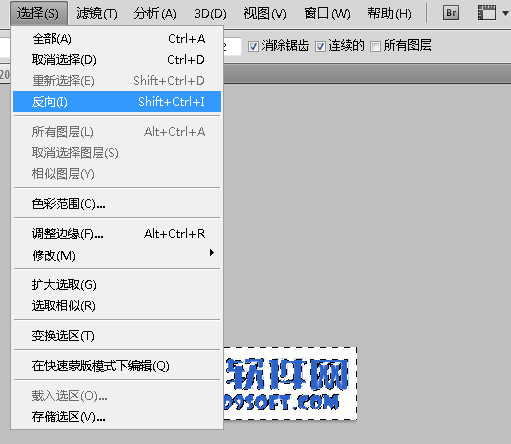
第四步、然后粘贴在新建的空白图层中就可以看到文字已经成功抠出来了。

图老师健康网温馨提示:
如果追求快捷,可以直接在第二步时将选中的文字以外的背景直接delete掉。最终效果tulaoshi是一样的。
来源:http://www.tulaoshi.com/n/20160405/2126679.html
看过《PS如何抠文字 Photoshop抠字教程》的人还看了以下文章 更多>>